In diesem Abschnitt werden die Voraussetzungen und Schritte beschrieben, die für ein Upgrade eines SASE Orchestrator erforderlich sind. Mit Orchestrator können Sie eine Bannermeldung über ein bevorstehendes Orchestrator-Upgrade konfigurieren und senden. Das Banner wird Benutzern angezeigt, wenn sie sich das nächste Mal beim SASE Orchestrator anmelden. Sie können die Bannermeldung und die Sichtbarkeit für die Benutzer anpassen.
Konfigurieren der Orchestrator-Upgrade-Ankündigung
- Klicken Sie im Operator-Portal auf die Registerkarte Orchestrator und wechseln Sie im linken Navigationsbereich zu Orchestrator-Upgrade. Der Bildschirm Orchestrator-Upgrade wird angezeigt.
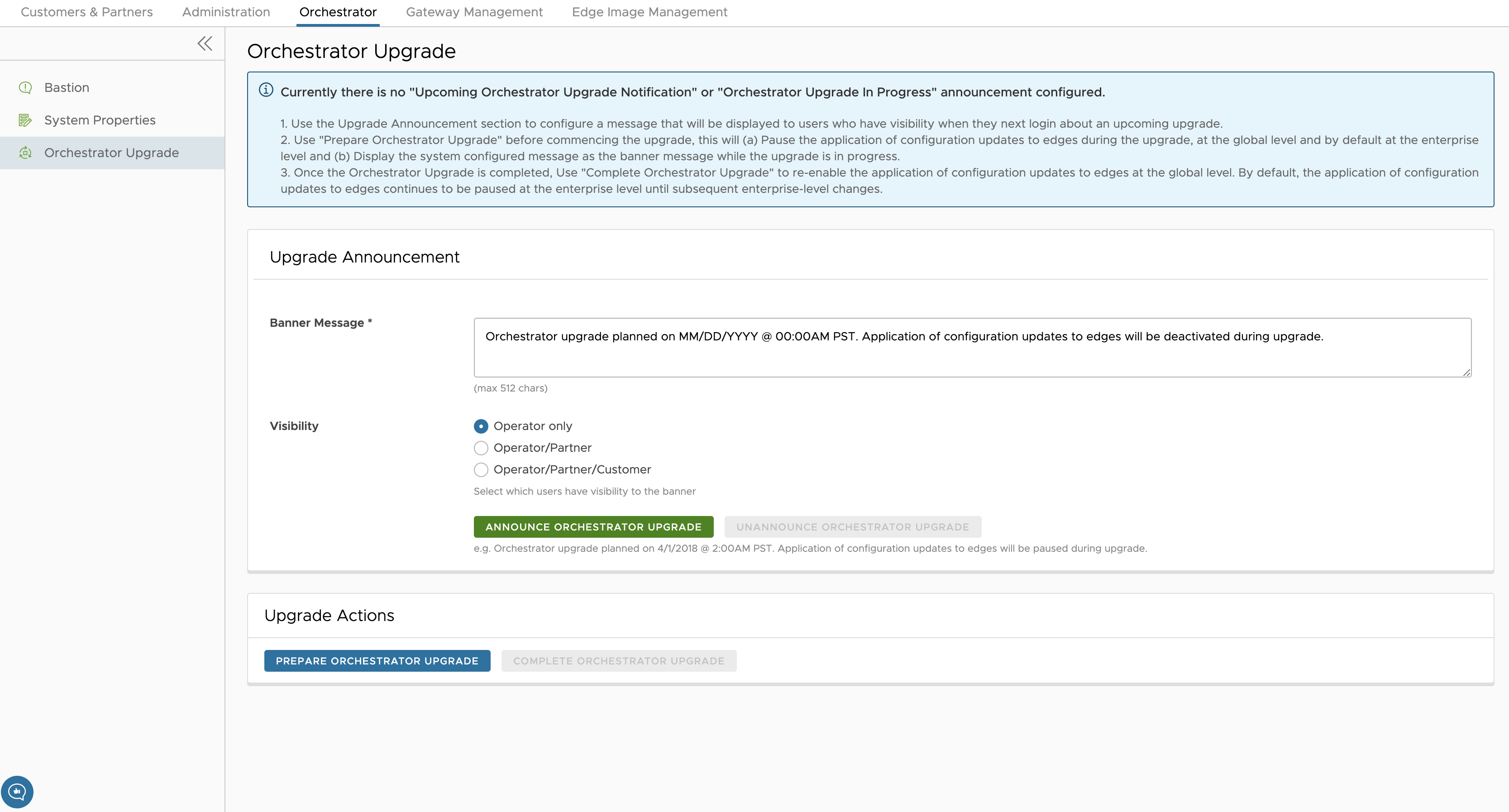
- Legen Sie unter „Upgrade-Ankündigung (Upgrade Announcement)“ die Bannermeldung und die Sichtbarkeit für die Benutzer fest.
Option Beschreibung Bannermeldung (Banner Message) Geben Sie die erforderliche Bannermeldung in das Textfeld ein, um den Status eines bevorstehenden Upgrades anzukündigen. In einem Popup-Fenster wird angezeigt, dass Sie Ihre Ankündigung erfolgreich erstellt haben, und Ihre Bannermeldung wird im oberen Bereich des Orchestrators angezeigt.
Sichtbarkeit (Visibility) Sie können die Sichtbarkeit (Visibility) des Banners für die Benutzer festlegen. Standardmäßig ist Nur Operator (Operator only) ausgewählt. - Klicken Sie auf die Schaltfläche Orchestrator-Upgrade ankündigen (Announce Orchestrator Upgrade), um die Bannermeldung anzuzeigen.
In einem Popup-Fenster wird angezeigt, dass Sie Ihre Ankündigung erfolgreich erstellt haben, und Ihre Bannermeldung wird im oberen Bereich des Orchestrators angezeigt.
- Wenn Sie die Ankündigung aus dem Orchestrator entfernen möchten, klicken Sie auf die Schaltfläche Ankündigung des Orchestrator-Upgrades aufheben (Unannounce Orchestrator Upgrade).
In einem Popup-Fenster wird angezeigt, dass Sie die Ankündigung des Orchestrator-Upgrades erfolgreich aufgehoben haben.
Vorbereiten des Orchestrator-Upgrades
Nachdem Sie die Orchestrator-Upgrade-Bannermeldung und die Sichtbarkeit für die Benutzer konfiguriert haben, klicken Sie auf die Schaltfläche Vorbereiten des Orchestrator-Upgrades (Prepare Orchestrator Upgrade). Dadurch wird die Anwendung der Konfigurationsaktualisierungen von Edges während des Upgrades auf globaler Ebene und standardmäßig auf Unternehmensebene unterbrochen. Während des Upgrades wird die vom System konfigurierte Meldung als Bannermeldung angezeigt.
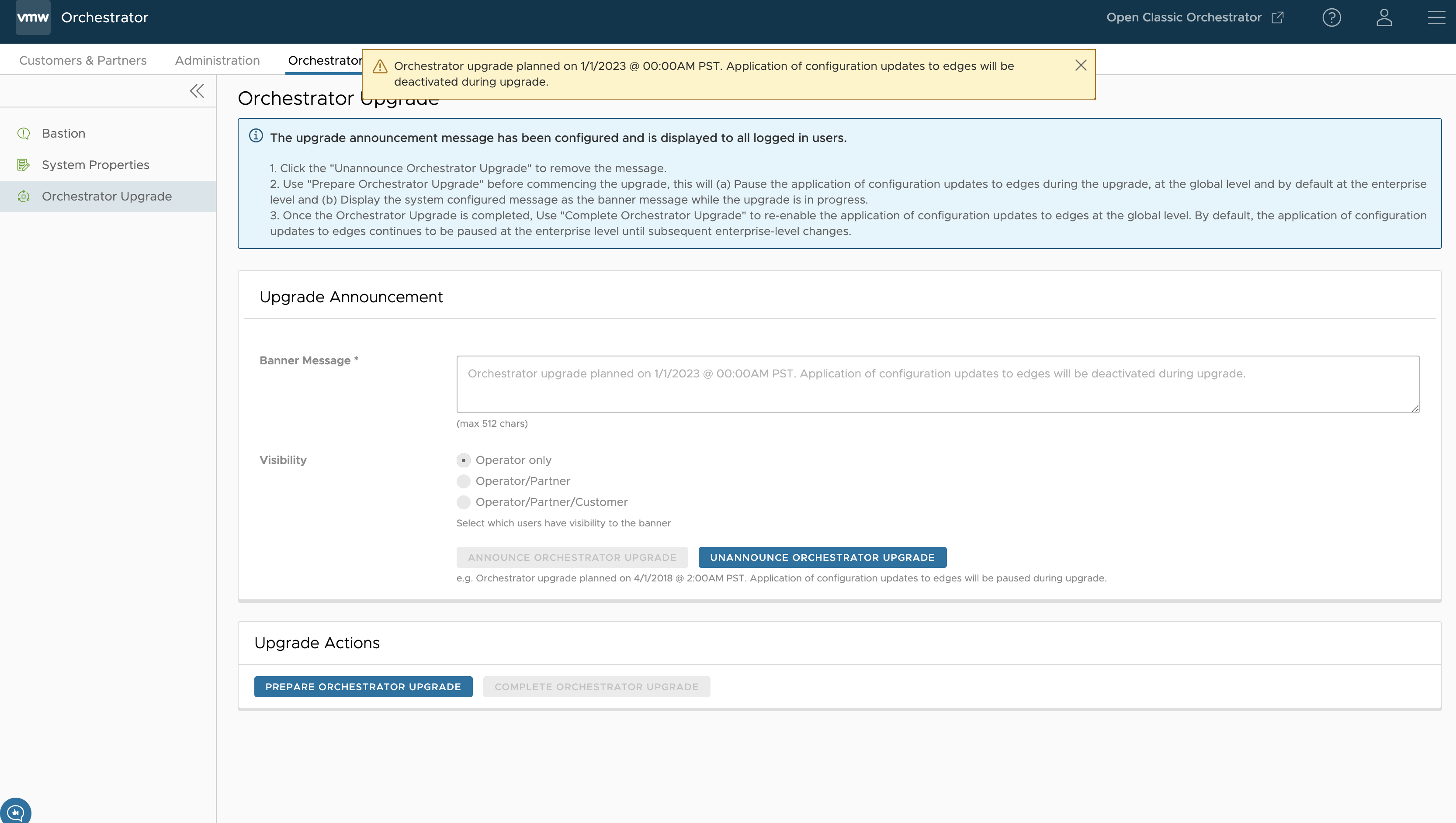
- Tragen Sie die folgenden Informationen zusammen, bevor Sie den Support kontaktieren.
- Geben Sie die aktuelle Orchestrator-Version und die Zielversion an, z. B.: aktuelle Version (d. h. 2.5.2 GA-20180430), Zielversion (3.3.2 p2).
Hinweis: Die aktuelle Version finden Sie in der oberen rechten Ecke von Orchestrator, indem Sie auf den Link Hilfe (Help) klicken.
- Erstellen Sie einen Screenshot vom Replizierungsdashboard des Orchestrator (siehe Abbildung unten).
- Hypervisortyp und ‑version (d. h. vSphere 6.7)
- Befehle aus Orchestrator:
Hinweis: Befehle müssen als Root-Befehle (z. B. „sudo <command>“ oder „sudo -i“) ausgeführt werden.
- Führen Sie das Skript
/opt/vc/scripts/vco_upgrade_check.shaus, um Folgendes zu überprüfen:- LVM-Layout
- Arbeitsspeicherinformationen
- CPU-Informationen
- Kernelparameter
- Einige Systemeigenschaften
- SSH-Konfigurationen
- MySQL-Schema und Datenbankgrößen
- File_store-Speicherorte und -größen
- Kopie von /var/log
tar -czf /store/log-`date +%Y%M%S`.tar.gz --newer-mtime="36 hours ago" /var/log
- Im Standby-Orchestrator:
sudo mysql --defaults-extra-file=/etc/mysql/velocloud.cnf velocloud -e 'SHOW SLAVE STATUS \G'
- Im Aktiven Orchestrator:
sudo mysql --defaults-extra-file=/etc/mysql/velocloud.cnf velocloud -e 'SHOW MASTER STATUS \G'
- Führen Sie das Skript
- Geben Sie die aktuelle Orchestrator-Version und die Zielversion an, z. B.: aktuelle Version (d. h. 2.5.2 GA-20180430), Zielversion (3.3.2 p2).
- Wenden Sie sich an den VMware-Support unter https://kb.vmware.com/s/article/53907 und geben Sie die oben genannten Informationen an, damit der Support Ihnen beim Upgrade von Orchestrator helfen kann.
Abschließen des Orchestrator-Upgrades
Nachdem Sie das Orchestrator-Upgrade abgeschlossen haben, klicken Sie unter Upgradeaktionen (Upgrade Actions) auf die Schaltfläche Orchestrator-Upgrade abschließen (Complete Orchestrator Upgrade). Dadurch wird die Anwendung der Konfigurationsaktualisierungen von Edges auf globaler Ebene erneut aktiviert.
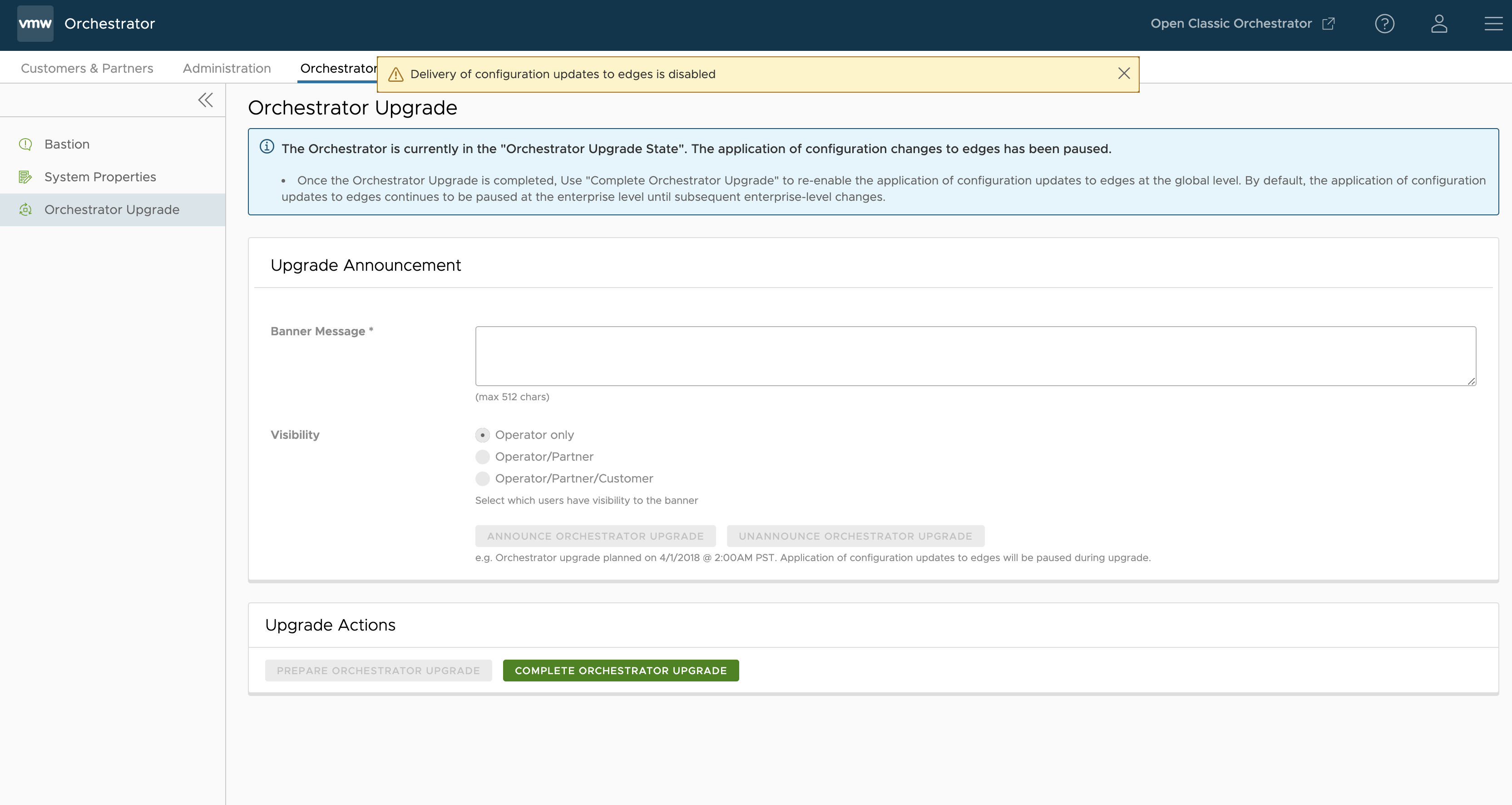
dpkg -l|grep vco
Wenn Sie als Operator angemeldet sind, können Sie überprüfen, ob dieselbe Version angezeigt wird, indem Sie auf das Hilfesymbol in der oberen rechten Ecke der Seite klicken.
Weitere Informationen zum Upgrade von SASE Orchestrator finden Sie in den folgenden Abschnitten des Handbuchs für die Bereitstellung und Überwachung von SASE Orchestrator:
- Upgrade von SASE Orchestrator mit DR-Bereitstellung
- Durchführen eines Upgrades von VMware SASE Orchestrator von Version 3.3.2 oder 3.4 auf Version 4.0